En este artículo
En el mundo empresarial moderno, es fundamental hacer presentaciones que cautiven a la audiencia. Pueden ayudarte a conquistar clientes, conseguir financiación y cerrar nuevos tratos. Pero, ¿cómo se crea una presentación que deje al público con ganas de más? La respuesta: con diapositivas impactantes.
Hay varias formas distintas en las que la IA de conversión de texto a presentación puede ayudarte. Una de ellas es utilizar un programa de software de presentaciones como PowerPoint (PPT) o complementos para Google Slides. También puedes utilizar un creador de presentaciones con IA a partir de mensajes de texto como Wondershare EdrawMind que permite convertir texto a diapositivas PPT al instante.
Este artículo explorará diferentes métodos para convertir contenidos de texto sin formato en diapositivas dinámicas y llamativas. Desglosaremos los métodos, paso a paso, para que puedas elegir el que mejor se adapte a tus necesidades y estilo.
Presentamos IA de EdrawMind, una herramienta para crear diapositivas PPT a partir de instrucciones de texto
En lugar de convertir texto en diapositivas, ¿por qué no generar diapositivas a partir de una simple instrucción en forma de texto?
Wondershare EdrawMind cuenta con un creador de presentaciones de IA a partir de texto que te ayuda a generar un PPT completo. Simplemente escribe tu tema, luego IA de EdrawMind creará un esquema de presentación y diapositivas PPT, con títulos, imágenes y elementos de diseño. IA de EdrawMind es una excelente manera de ahorrar tiempo y crear presentaciones de gran calidad sin ser un experto en diseño.
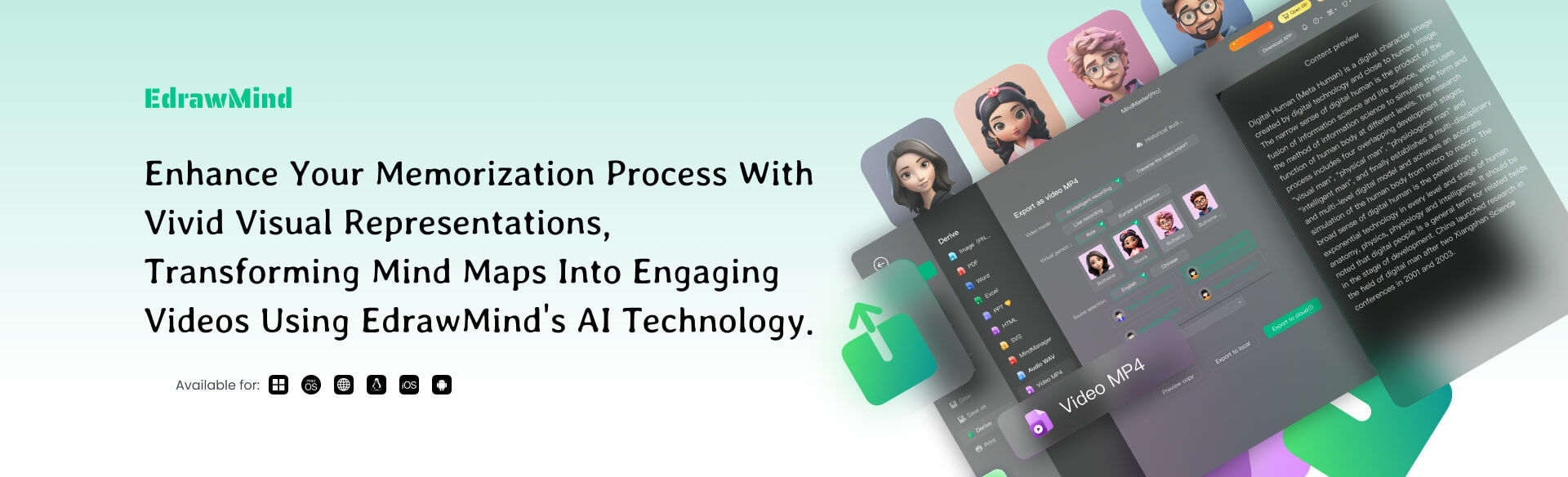
1. Características principales
Estas son algunas de las características de IA de EdrawMind:
- Genera docenas de diapositivas en segundos, brindándote un control total sobre el proceso de personalización. Puedes cambiar el tema, agregar o eliminar imágenes y editar el texto a tu gusto.
- Añade automáticamente imágenes, diseños e íconos relevantes a tus diapositivas.
- Hay varias opciones de temas para elegir, de modo que puedas crear presentaciones que coincidan con tu marca, estilo o sector.
- Aplica automáticamente un tema en las diapositivas generadas.
- Genera encabezados y contenido de texto para tus diapositivas según la instrucción ingresada.
2. Cómo convertir texto a diapositivas con Microsoft Office
IA de EdrawMind te brinda un buen punto de partida para tu presentación y puedes editar fácilmente el texto a tu gusto. Sigue la guía paso a paso y aprende a utilizar este creador de presentaciones con IA a partir de indicaciones de texto:
Paso 1: Descarga e instala Wondershare EdrawMind en tu computadora.
 100% Seguro | Sin anuncios |
100% Seguro | Sin anuncios |Paso 2: Inicia la aplicación y haz clic en Espacio de inspiración en la sección Banco de trabajo.
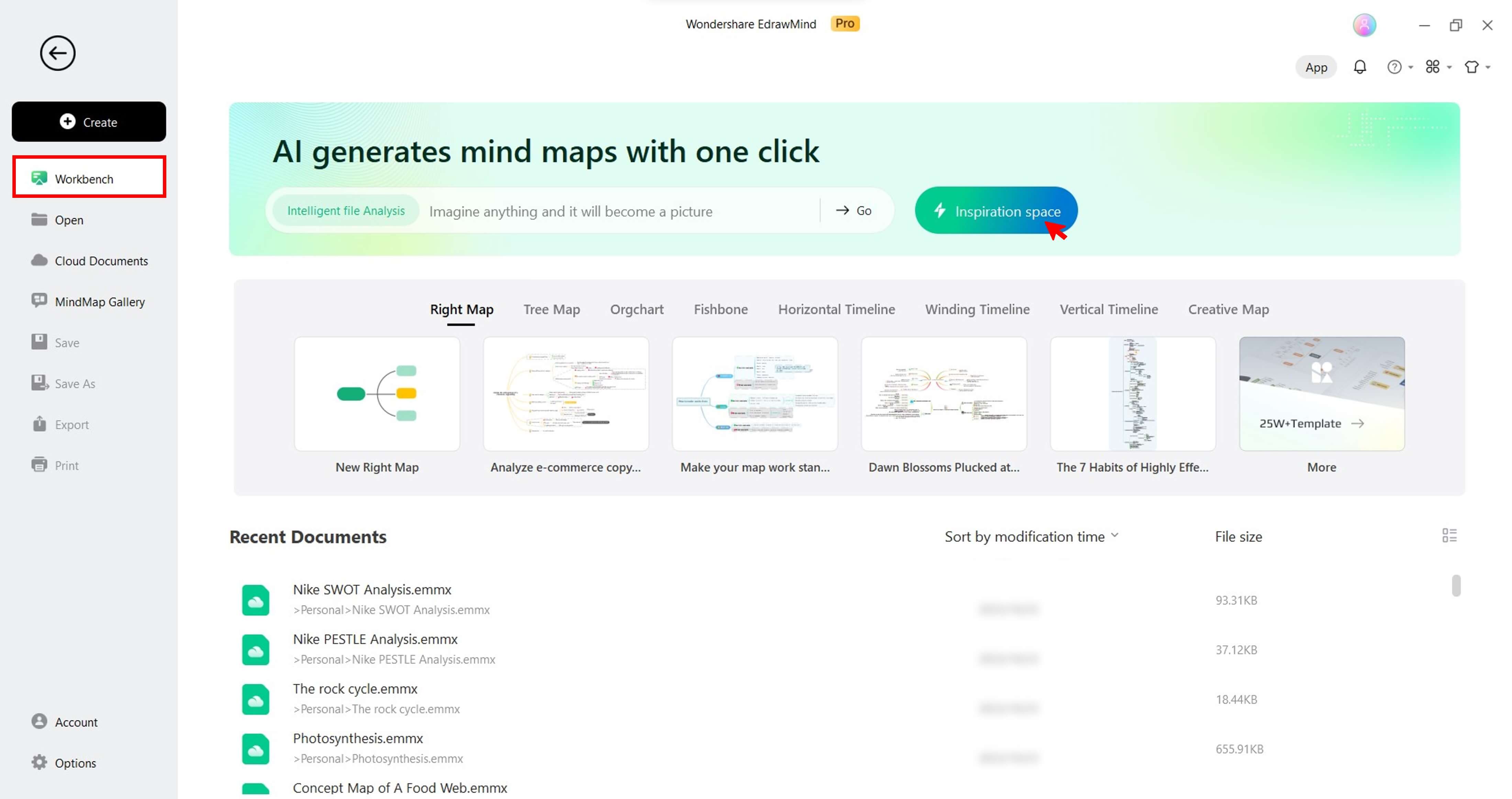
Paso 3: Selecciona PPT e ingresa tu instrucción en el campo de texto.
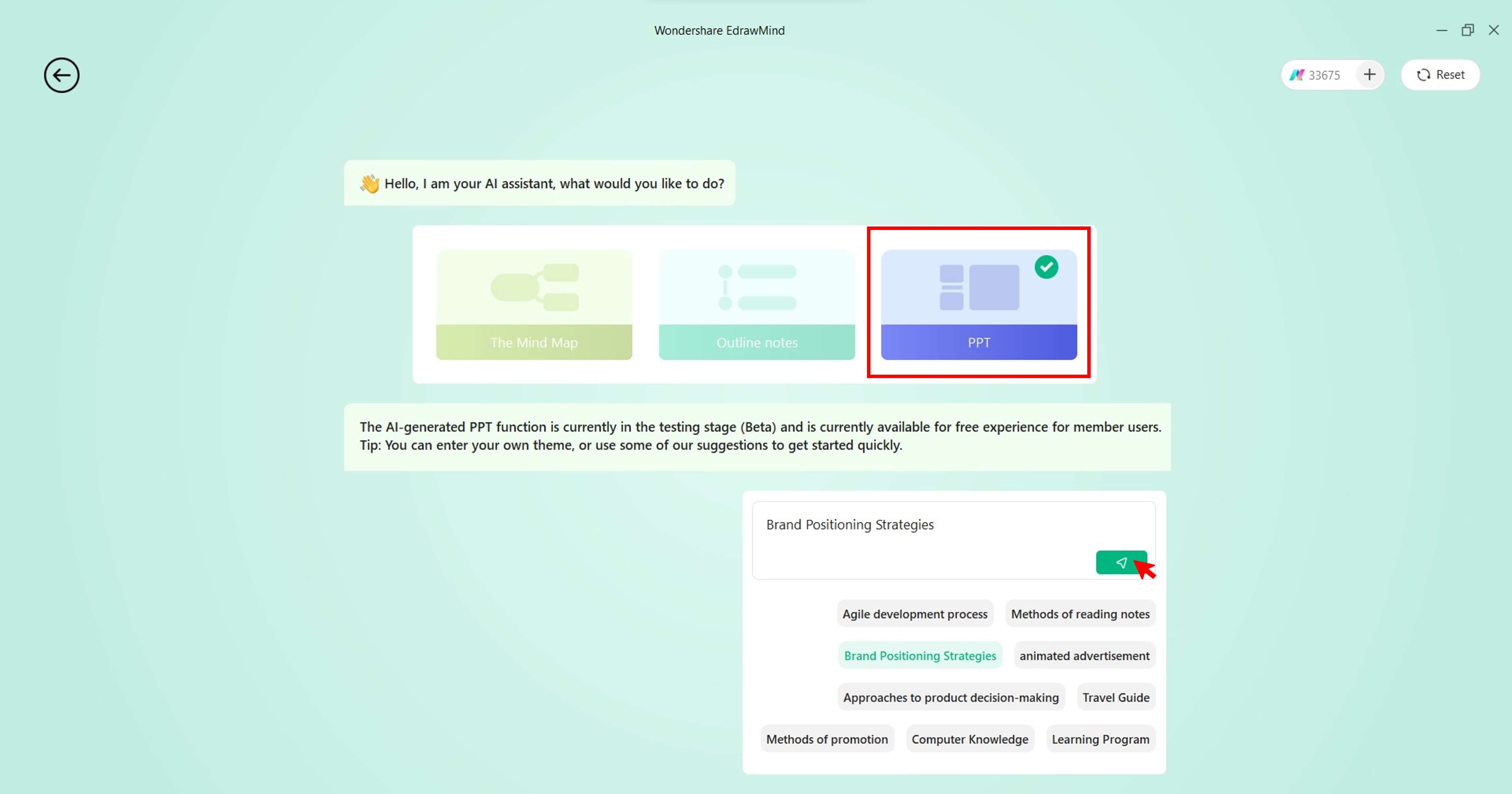
Paso 4: IA de EdrawMind creará un esquema de presentación para ti. Puedes editarlo y luego hacer clic en Generar PPT para crear tu presentación.
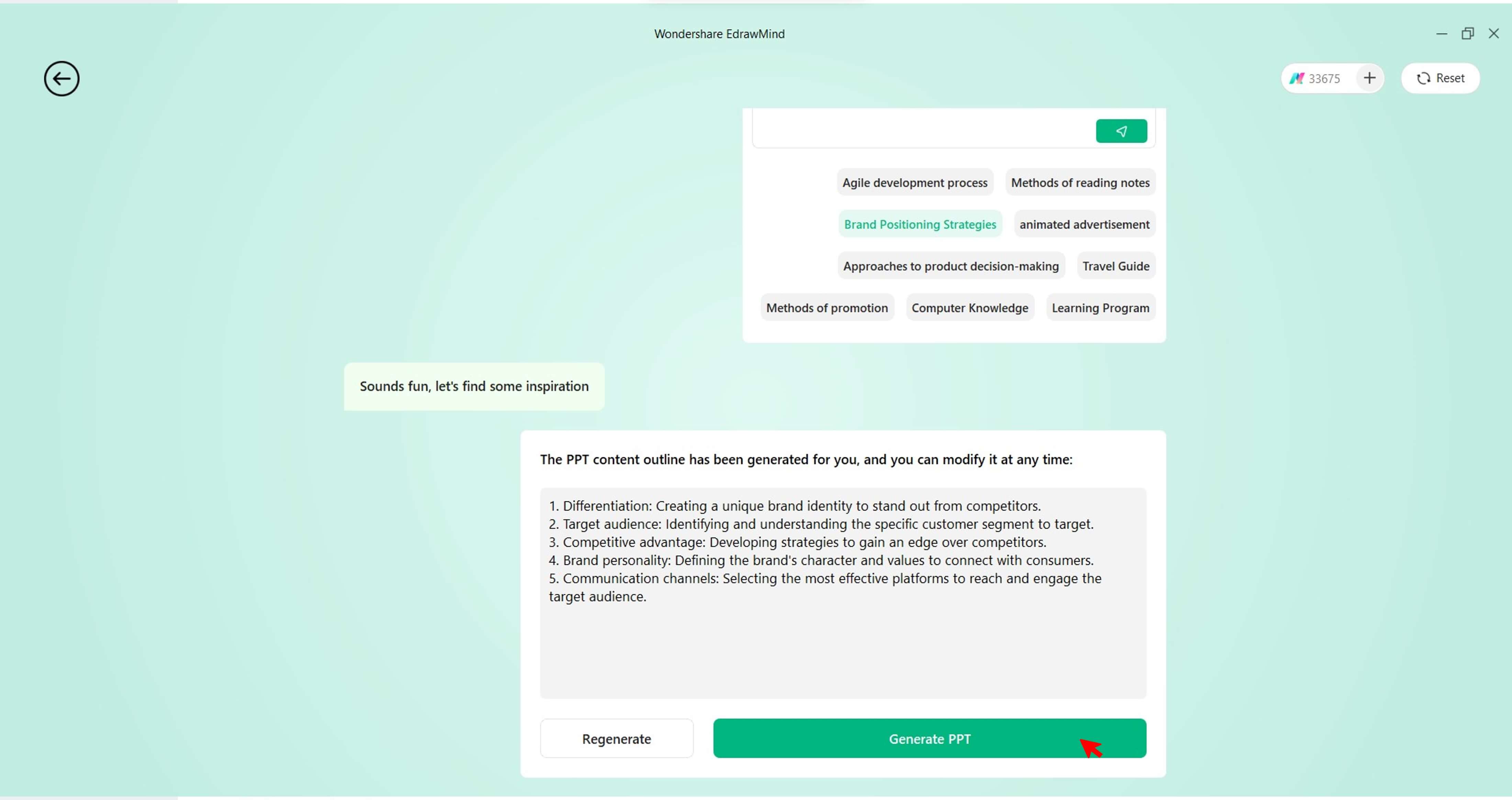
Paso 5: Espera unos segundos mientras IA de EdrawMind genera las diapositivas de tu presentación. Una vez que esté lista, puedes cambiar el tema seleccionándolo en la sección Estilo de PPT que está en el panel derecho.
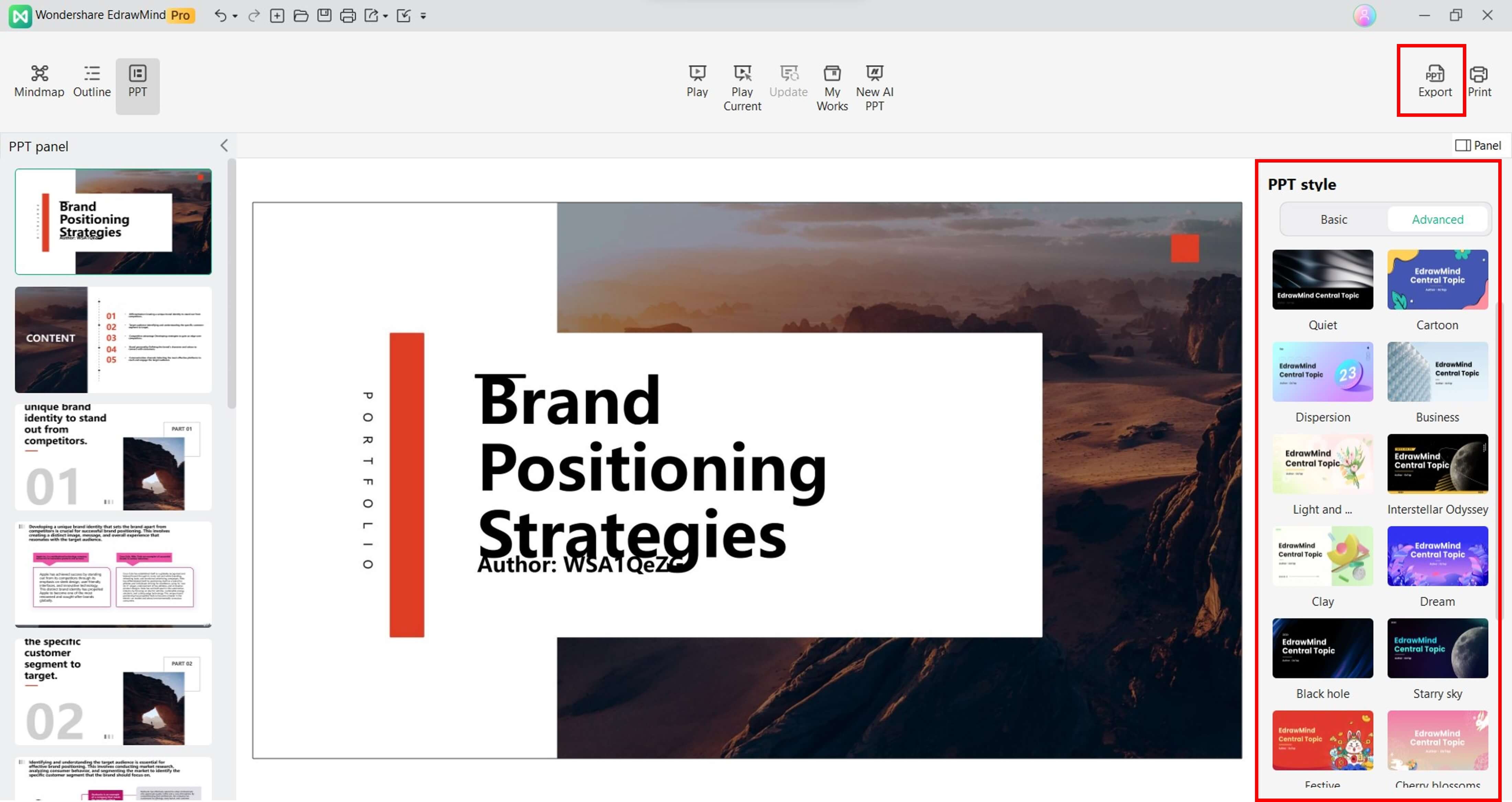
Paso 6: Haz clic en Exportar en el panel de navegación superior derecho. Luego, selecciona el directorio Guardar, añade un nombre de archivo y haz clic en Exportar.
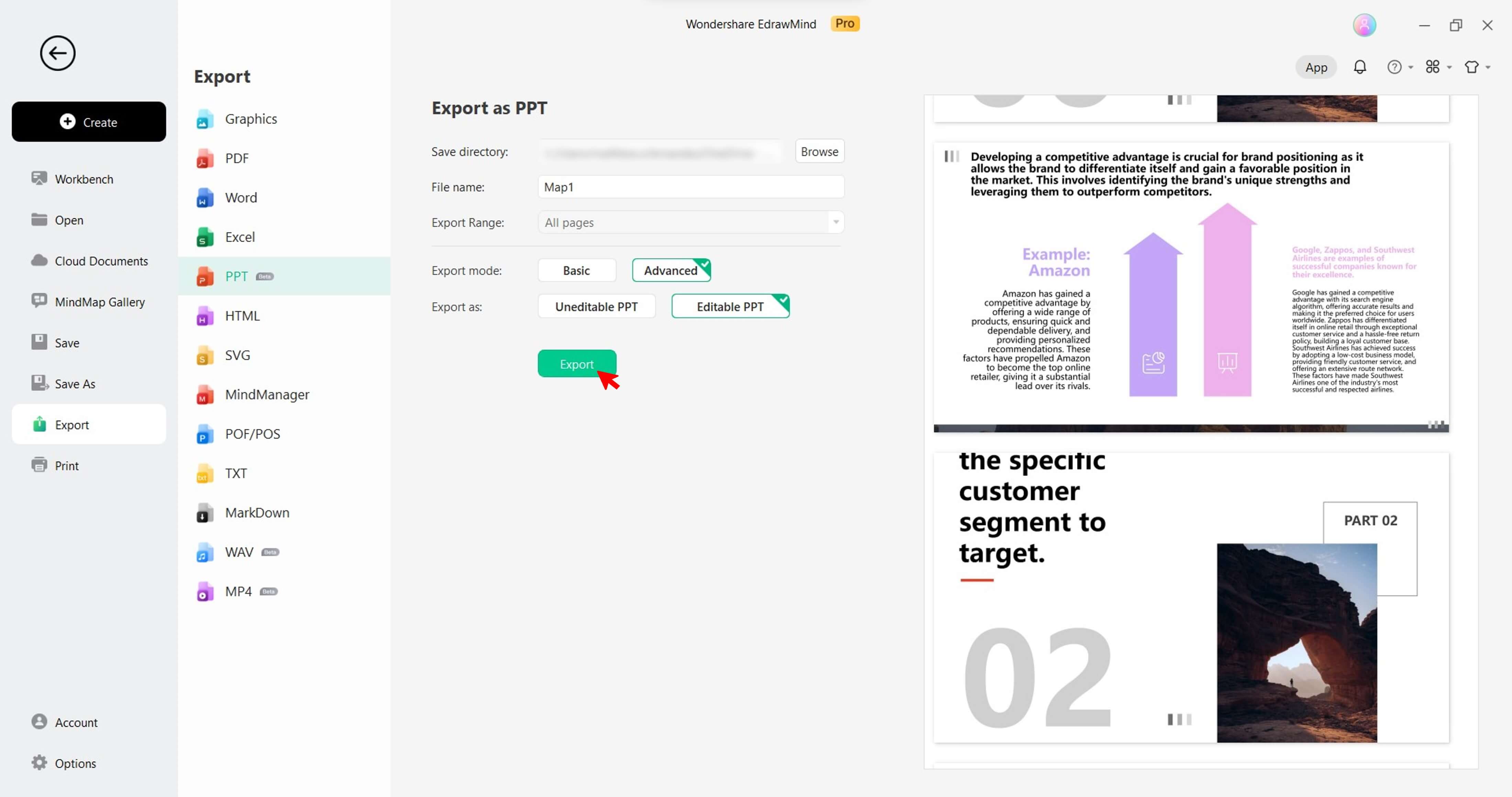
Cómo convertir texto a diapositivas con Microsoft Office
Microsoft Office es un paquete de aplicaciones de software de productividad que incluye Word para procesamiento de textos y PowerPoint para presentaciones. Convertir tus documentos de texto en línea a presentaciones de PowerPoint es una forma rápida y sencilla de crear diapositivas de aspecto profesional. Y con la opción Exportar documento de MS Word para la función Web a presentaciones PPT, puedes hacerlo directamente desde tu navegador web.
Aquí hay una guía paso a paso sobre cómo convertir diapositivas de MS Word a PPT usando IA:
Paso 1: Abre el documento de MS Word para la web que deseas convertir en una presentación de PowerPoint.
Paso 2: Ve a Archivo > Exportar y luego selecciona Exportar a presentación de PowerPoint (vista previa).
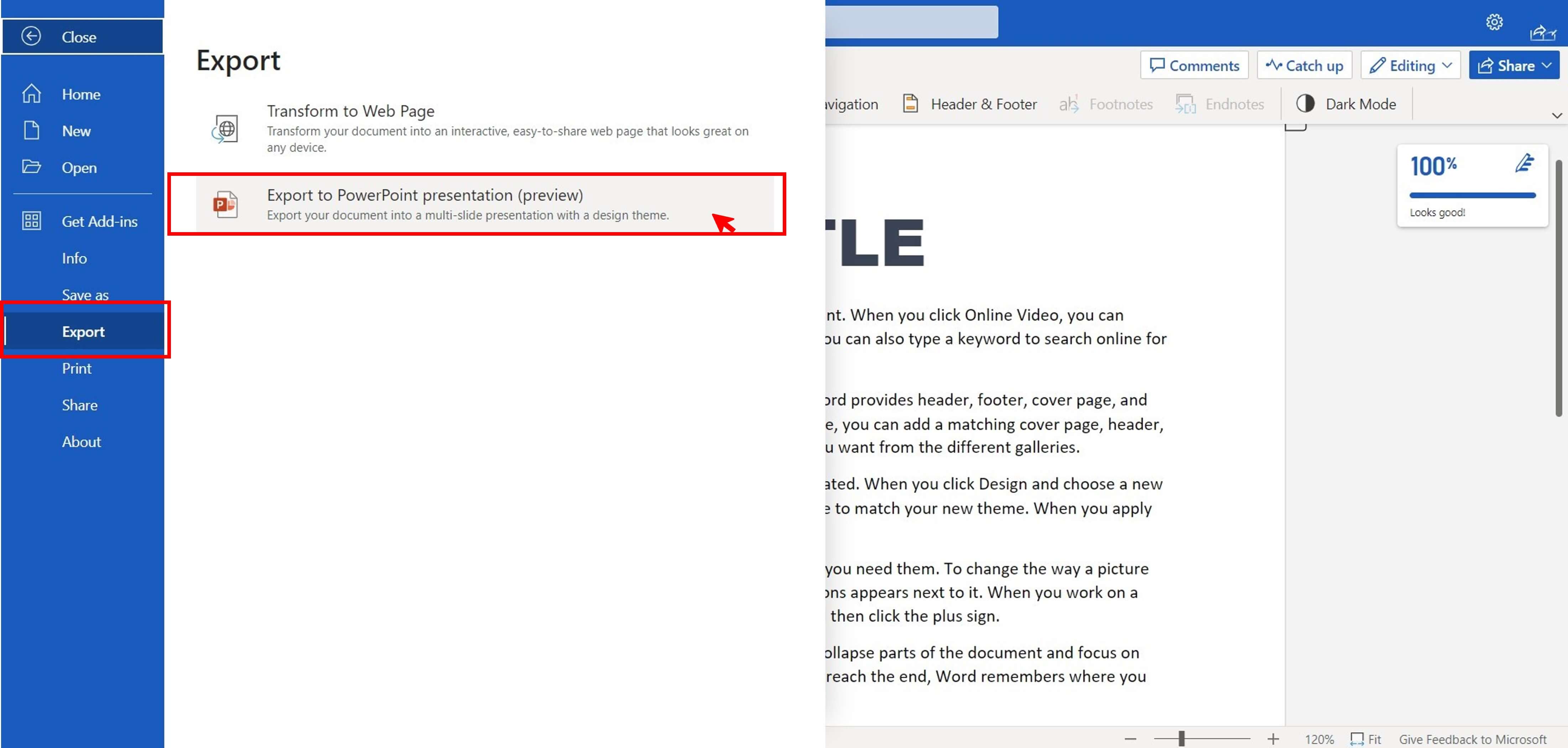
Paso 3: Desde la ventana emergente Exportar a presentación, selecciona un tema PPT y haz clic en Exportar.
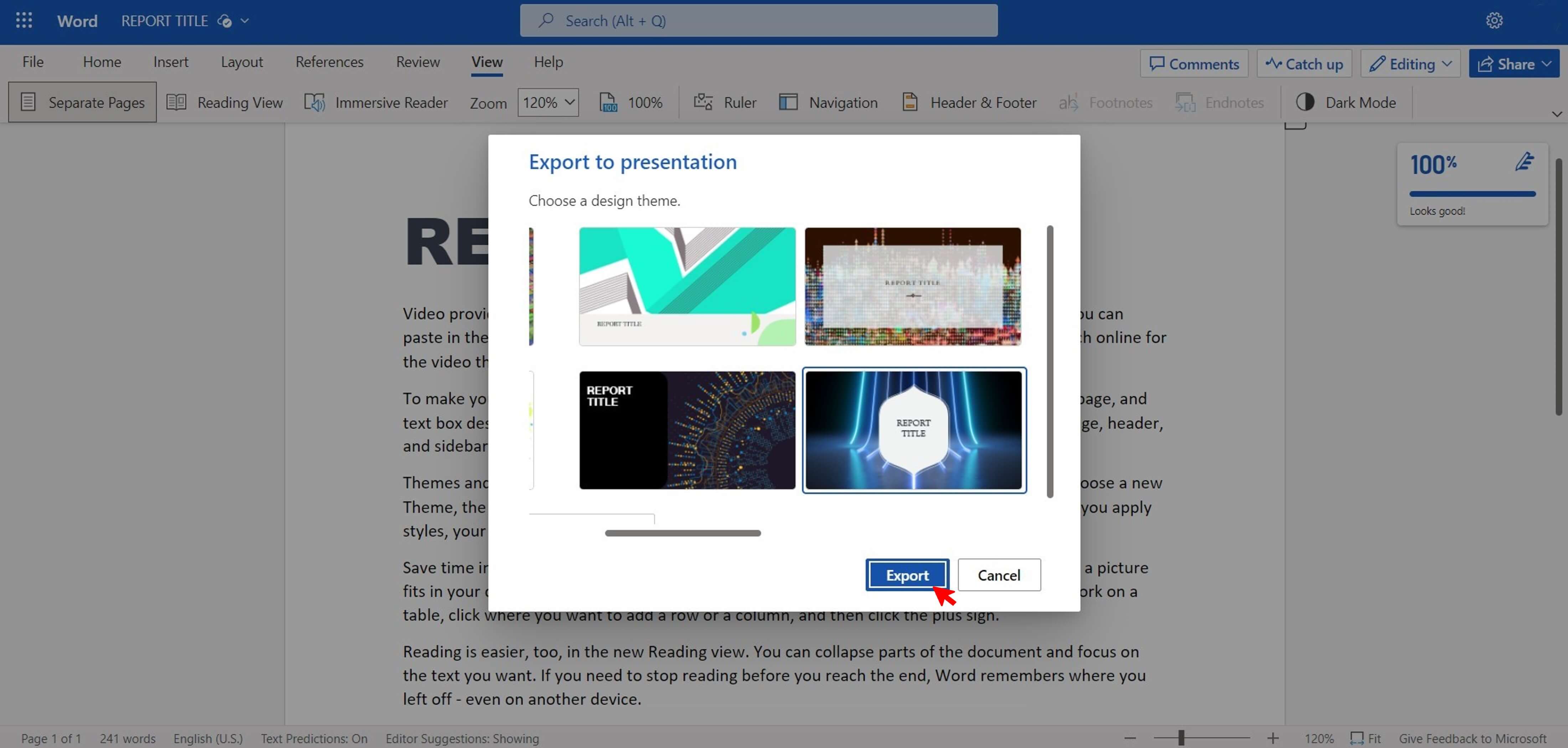
Paso 4: Espera mientras se procesa y exporta tu documento de Microsoft Word.
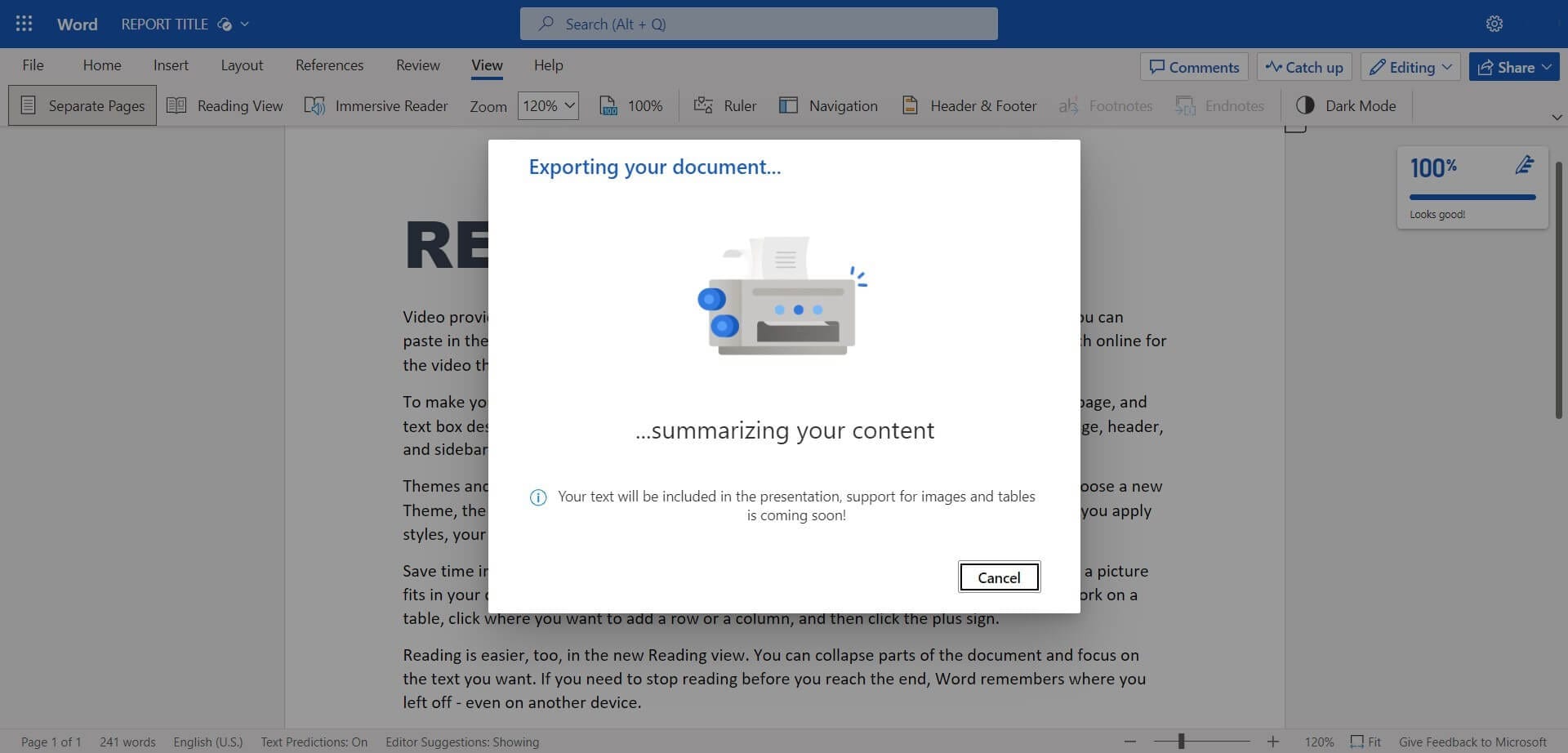
Paso 5: Una vez convertido tu archivo de texto, haz clic en Abrir presentación para abrir las diapositivas en una nueva ventana de tu navegador web.
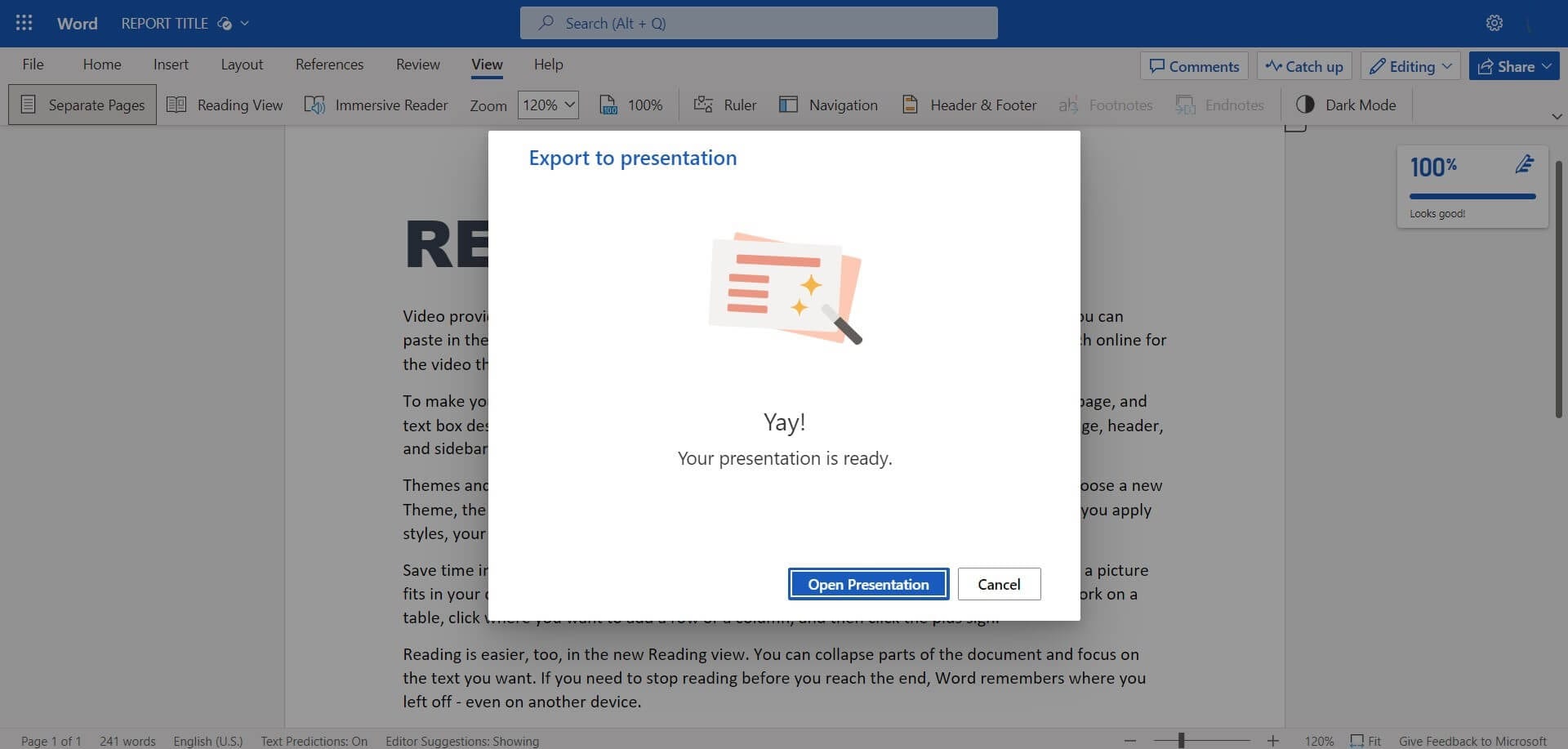
- Por ahora, el inglés es el único idioma admitido por esta función.
- Esta función no es compatible con Internet Explorer o Safari.
- Solo funciona para contenido de texto.
Paso 6: Edita y personaliza las diapositivas de presentación generadas. Puedes seleccionar más estilos y temas en la sección Diseñador del panel derecho.
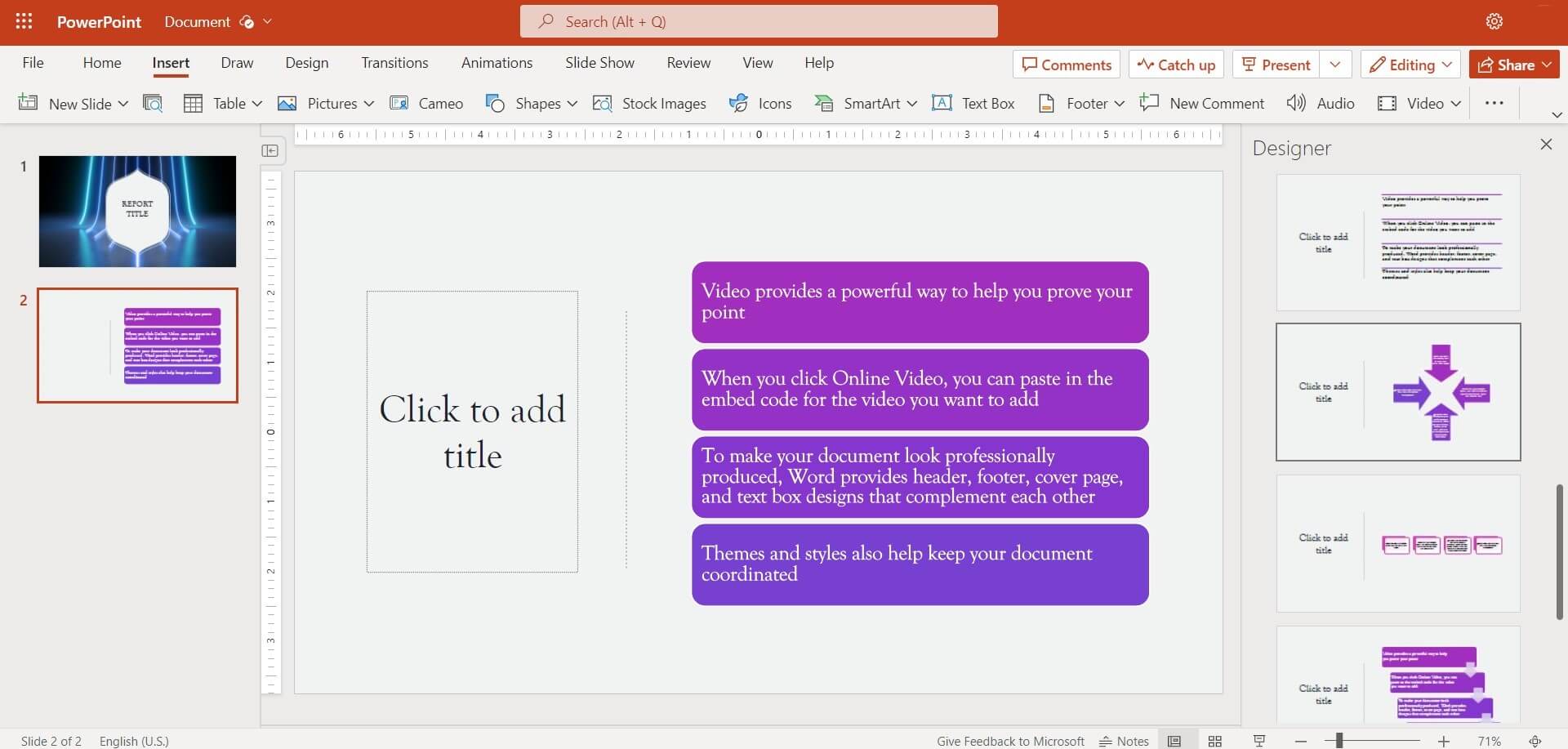
Paso 7: Una vez que estés satisfecho con el contenido de texto convertido y los elementos visuales o animaciones agregadas, guarda tu presentación de PowerPoint en la ubicación deseada en tu computadora.
Una vez que hayas exportado tu documento de Word a una presentación de PowerPoint, puedes seguir estos consejos para crear diapositivas efectivas:
- Utiliza tamaños de fuente grandes y mucho espacio en blanco para que tus diapositivas se vean menos recargadas.
- Las viñetas ayudan a tu audiencia a seguir tu mensaje y retener información.
- Elige imágenes de gran calidad y relevantes para tu tema. Eso ayudará a captar la atención de tu audiencia.
- Dale un aspecto más armónico a tu presentación utilizando un tipo de letra, una combinación de colores y un diseño consistentes.
Convertir texto a diapositivas con Google
Google Docs y Google Slides son dos aplicaciones independientes de Google Workspace. Google Docs es una aplicación de procesamiento de textos, mientras que Google Slides es una aplicación de presentaciones. No existe una forma nativa de convertir un documento de Google Docs en una presentación de Google Slides, pero existen algunas alternativas.
Una de ellas es utilizar un complemento de Google. Algunos complementos de Google pueden convertir el contenido de Google Docs en una presentación de Google Slides. Un complemento muy popular es Slides Toolbox. Sigue los pasos que se indican a continuación para utilizar este complemento:
Paso 1: Abre el documento de Google que deseas convertir.
Paso 2: Selecciona Extensiones > Complementos > Obtener complementos en el panel de navegación superior.

Paso 3: Introduce Slides Toolbox en la barra de búsqueda, luego haz clic en Instalar y Continuar cuando se te solicite.
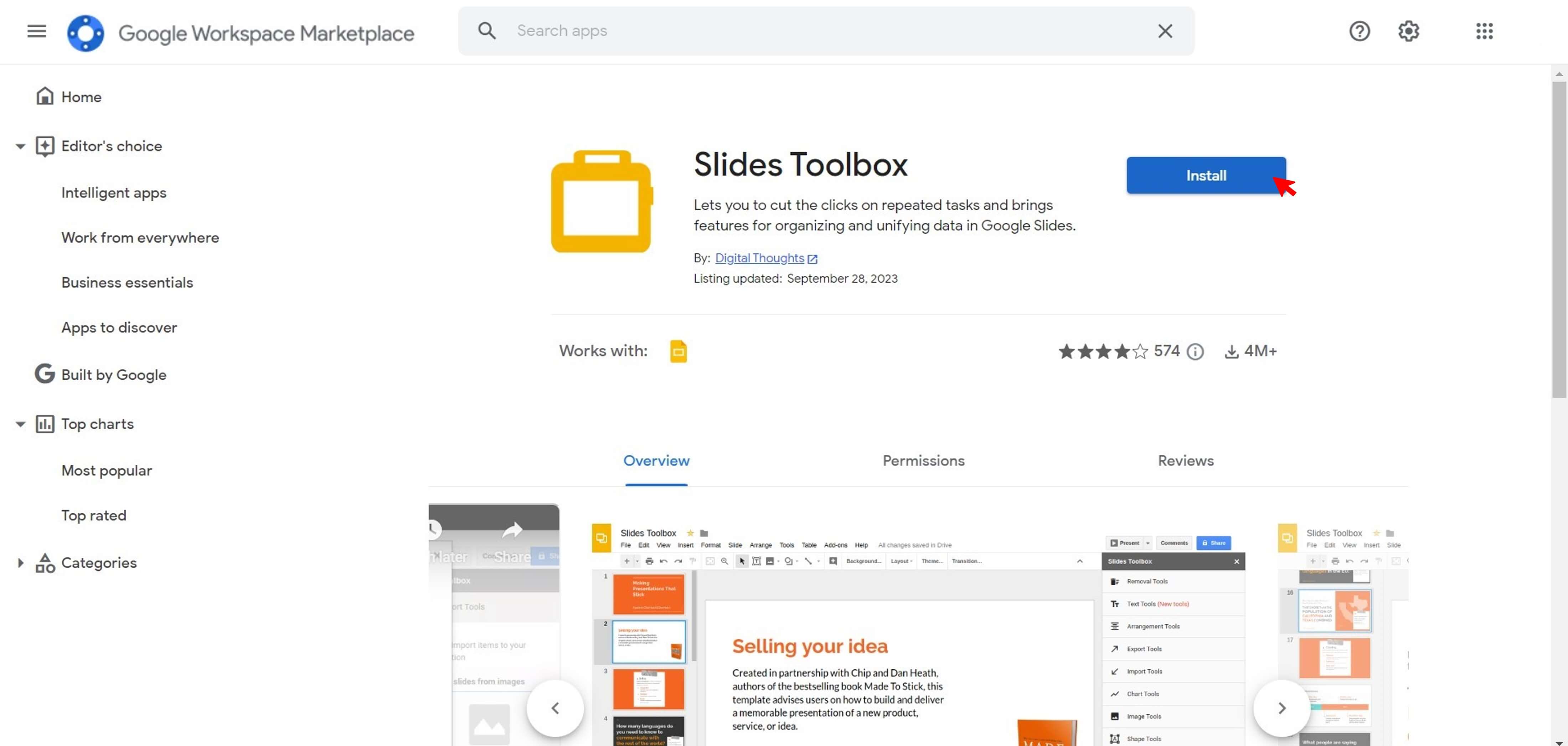
Paso 4: Configura los permisos para el complemento de Google.
Paso 5: Selecciona Extensiones > Slides Toolbox > Abrir en Google Slides.
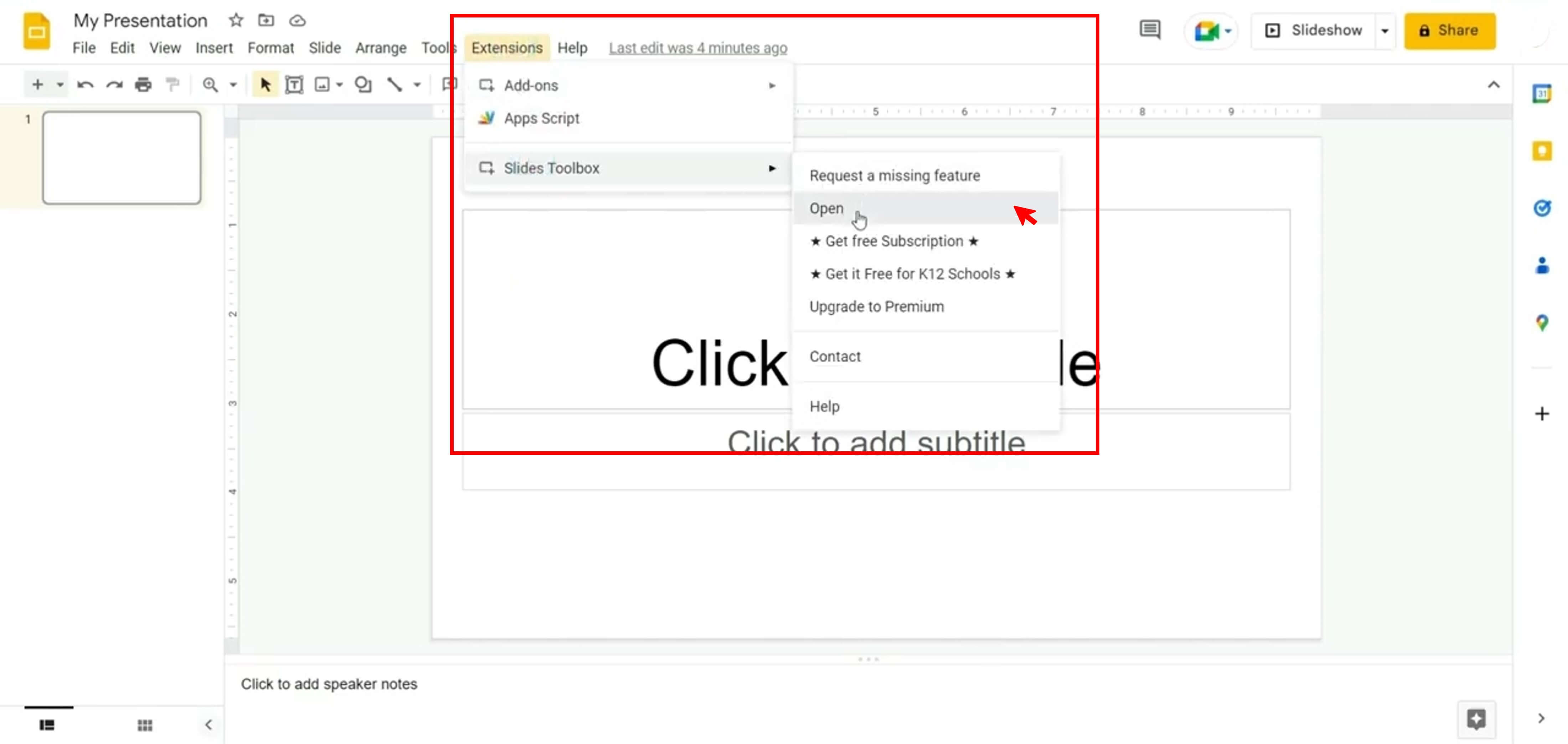
Paso 6: En la sección Slides Toolbox, en el panel derecho, haz clic en Importar herramientas, desplázate hacia abajo y selecciona Crear diapositivas desde Docs.
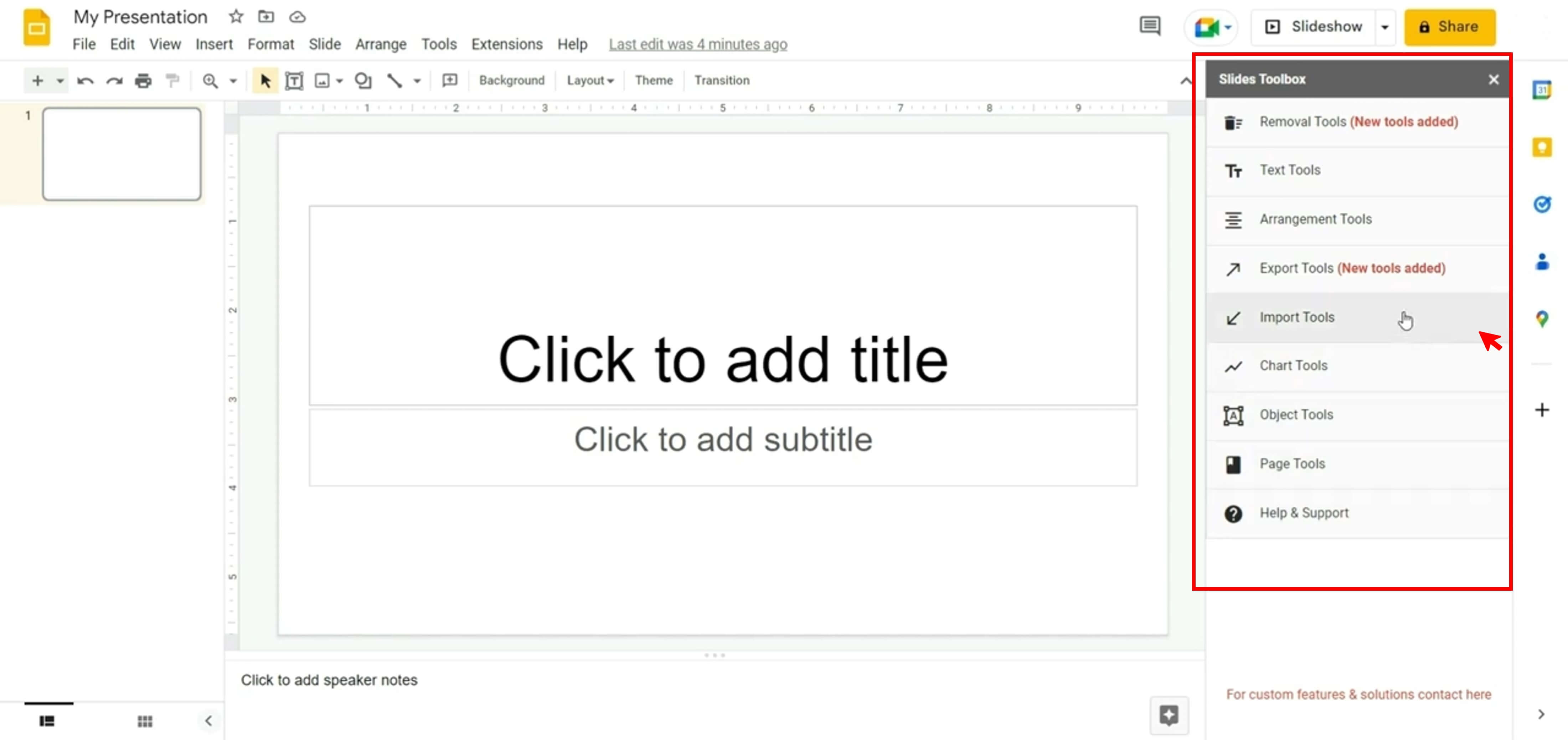
Paso 7: Elige un archivo en la ventana emergente Crear desde Docs y haz clic en Seleccionar.
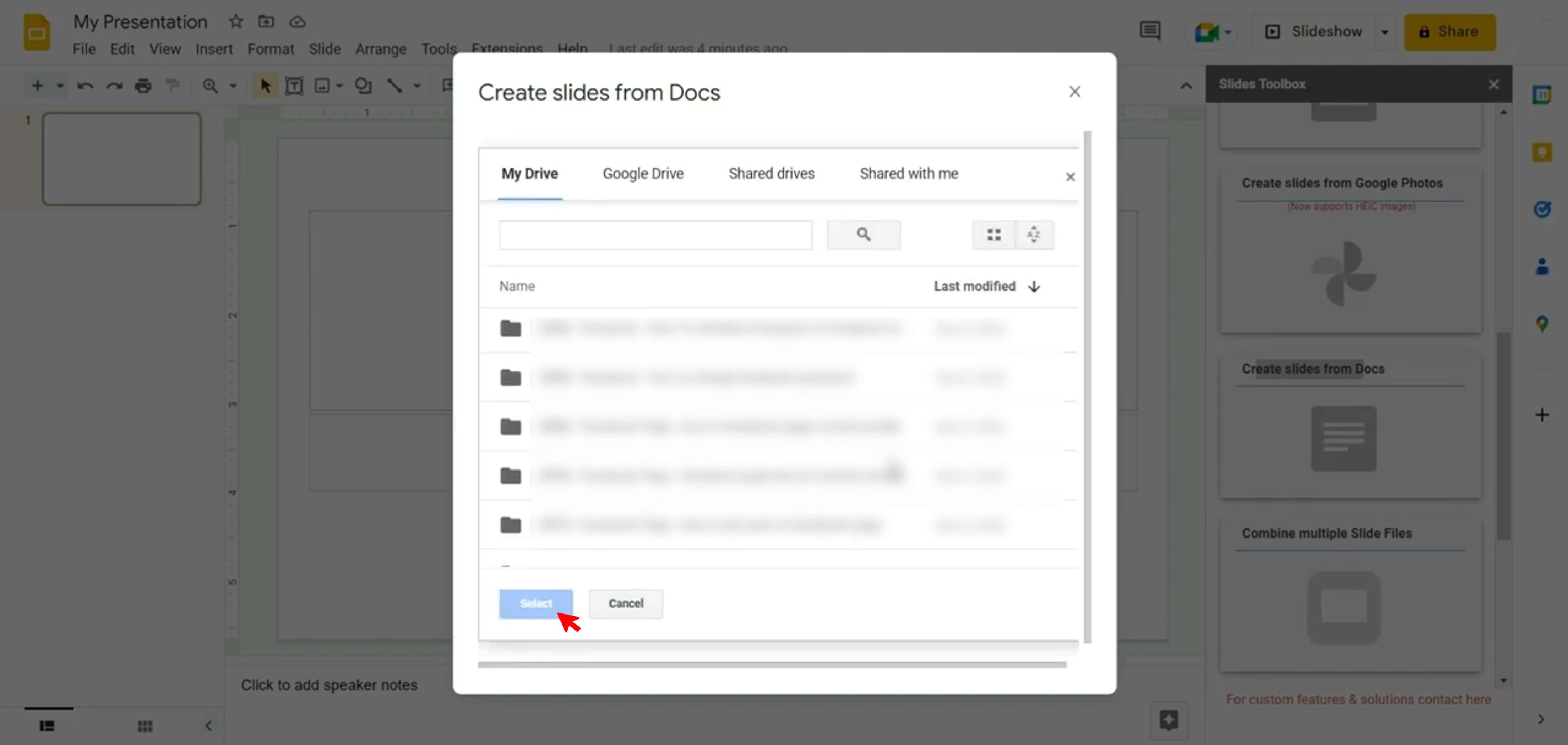
Paso 8: Elige el formato de texto y haz clic en Importar.
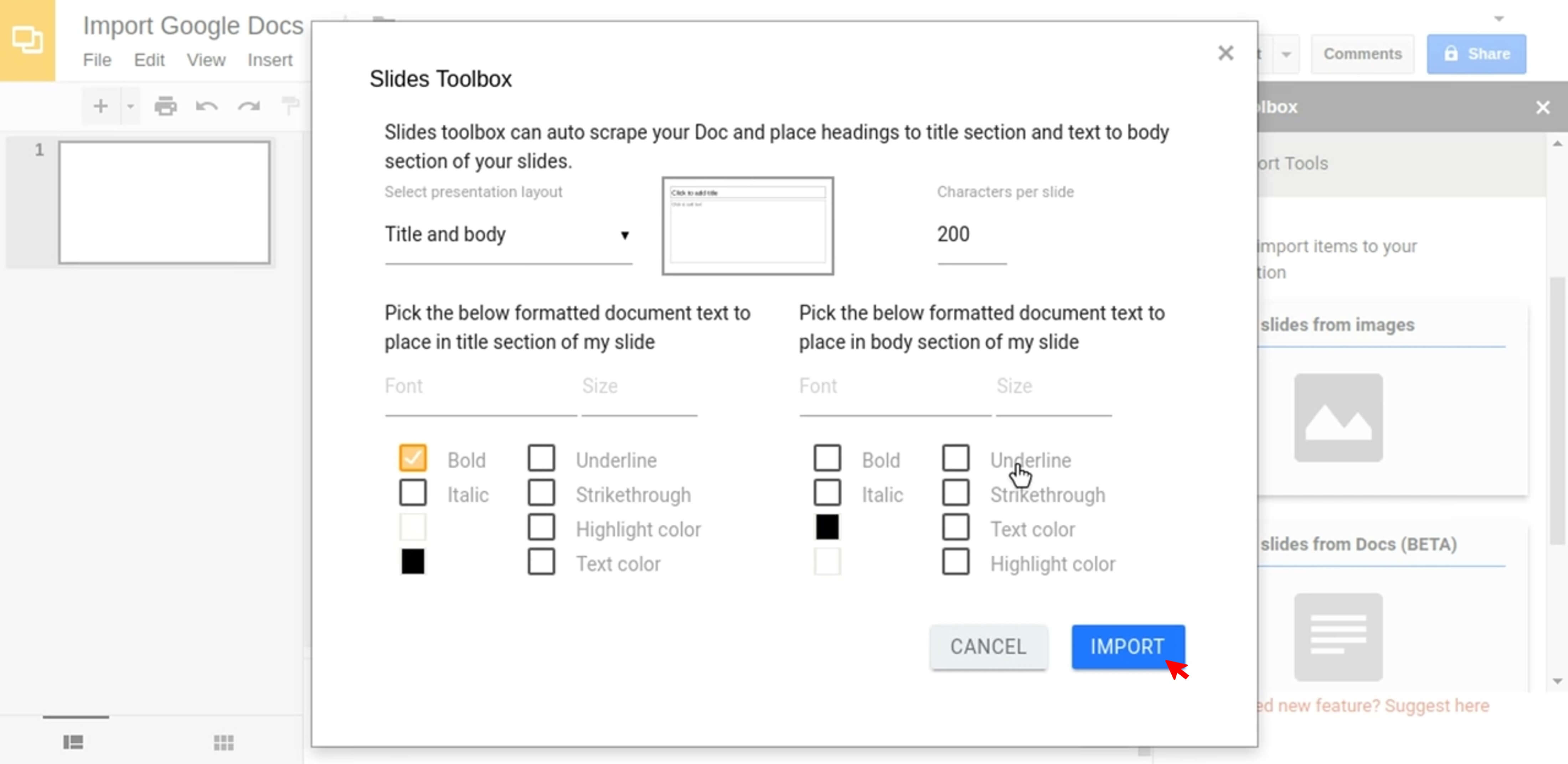
Paso 9: Se creará una nueva presentación de Google Slides con el contenido de Google Docs insertado.
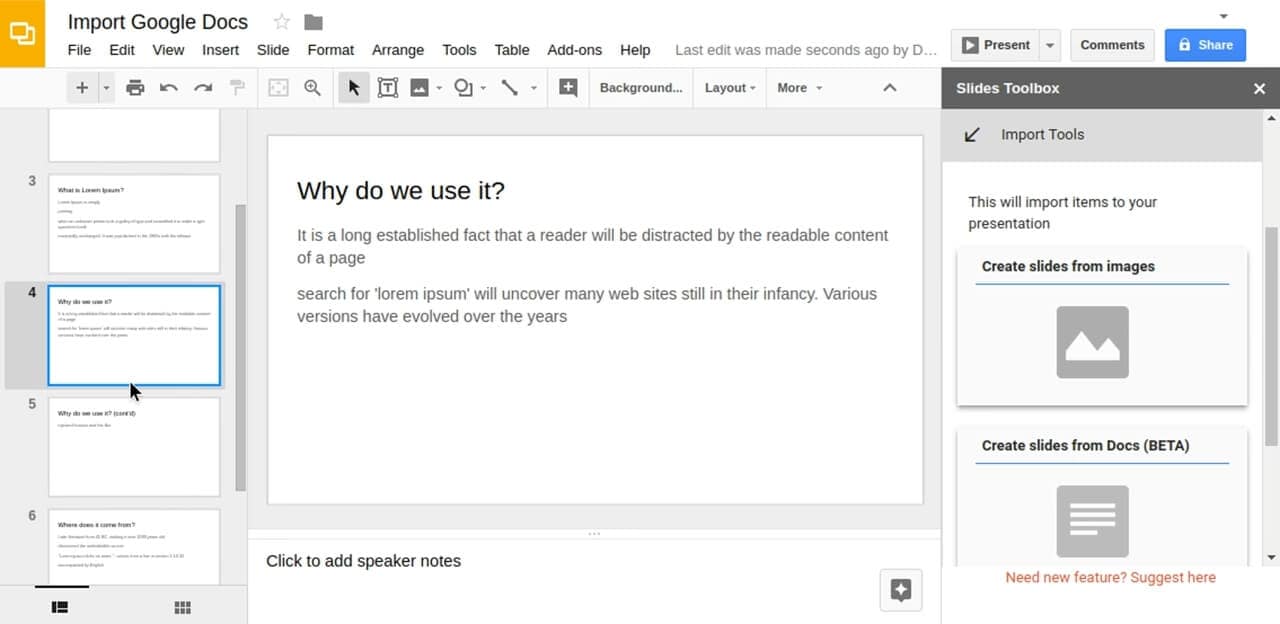
Otra solución es copiar y pegar el contenido de Google Docs en una nueva presentación de Google Slides. A continuación, puedes editar el contenido y darle el formato que necesites. Incluso puedes agregar imágenes, videos y otros elementos a tu presentación.
Aquí tienes algunos consejos y trucos para mejorar tus presentaciones de Google Slides:
- Planifica tus diapositivas para que sigan un orden lógico. Cada una de ellas debe guardar una conexión con la siguiente.
- Puedes añadir transiciones de diapositivas para darle un toque profesional a tu presentación, pero sin pasarte.
- Familiarizarte con tus diapositivas y con Google Slides aumentará tu confianza cuando estés haciendo la presentación.
Además: ¿Qué otras cosas puede hacer IA de EdrawMind?
EdrawMind es una potente herramienta que no solo se limita a crear diapositivas a partir de texto. También puede:
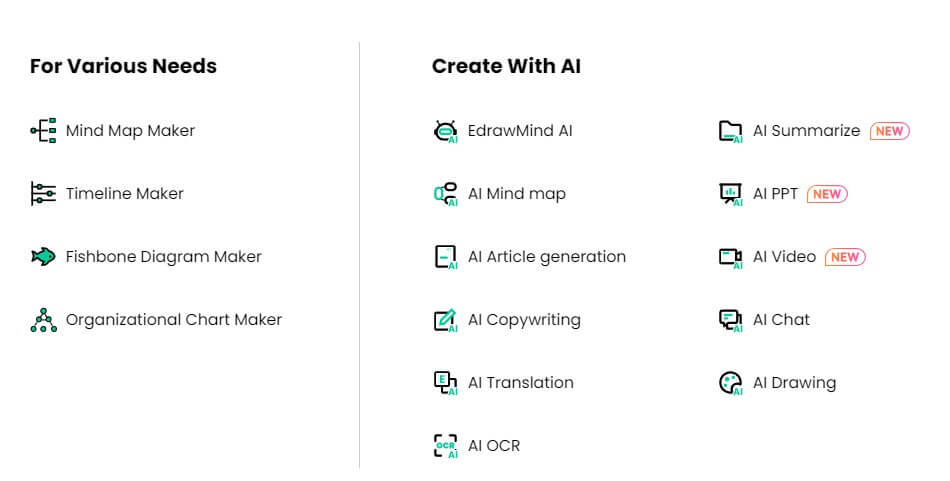
1. Generación de video impulsada por IA
Genera videos de IA a partir de tus mapas mentales. Esta función te ayuda a crear videos de forma rápida y sencilla para promocionar contenido o explicar conceptos complejos.
2. Resumen con IA (análisis inteligente)
Analiza los mapas mentales que ya tienes y mejora su contenido. Te permitirá asegurarte de que tus mapas mentales están bien escritos, son informativos y fáciles de entender.
3. Mapas mentales con un solo clic
Cree un mapa mental a partir de una instrucción. Es una excelente manera de comenzar a trabajar en un nuevo proyecto de mapa mental.
4. Dibujo con IA
Crea imágenes de IA basándose en diferentes estilos. Puede ayudarte a mejorar el aspecto de tus presentaciones.
5. Traducción con IA
Traduce el contenido de tus mapas mentales a otros idiomas. De este modo, puedes llegar a un público global o colaborar con miembros del equipo que hablen idiomas diferentes.
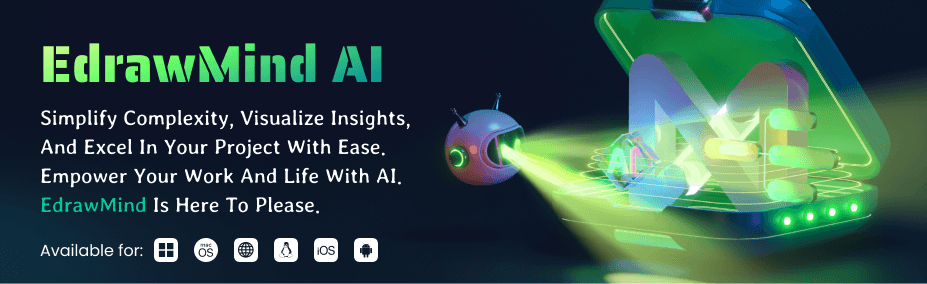
Si quieres saber más sobre IA de EdrawMind, echa un vistazo a estas otras funciones que ofrece. Son herramientas valiosas que pueden ayudarte a crear la presentación perfecta. Pruébalas y descubre lo mucho que pueden ayudarte en tu trabajo.
Conclusión
No existe un método único para convertir texto en diapositivas. La mejor manera de abordar esta tarea es experimentar y encontrar lo que funcione mejor para ti. Si necesitas convertir un documento de Word o Google Docs, puedes utilizar las funciones integradas para exportar o los complementos. Pero si necesitas crear una PPT prediseñada al instante, puedes utilizar un creador de presentaciones con IA a partir de indicaciones de texto como IA de EdrawMind.
La conversión de texto a PPT con IA es una tecnología en rápido desarrollo. A medida que siga mejorando, las herramientas de conversión de texto a presentaciones serán aún más potentes y fáciles de usar. Hará posible que cualquiera pueda crear presentaciones de gran calidad sin necesidad de tener experiencia con software de presentaciones.






